Как бесплатно конвертировать VOB в MKV с помощью этих 3 конвертеров [Лучшие инструменты]
VOB или Video Object — это формат файла, который обычно используют DVD. Этот файл обычно хранится в папке VIDEO_TS, которая находится в корне DVD. Тем не менее, многие медиафайлы теперь доступны в Интернете. А использование DVD-дисков в настоящее время не распространено и не поддерживается многими устройствами. Поэтому вам нужен формат файла, который поддерживается многими устройствами. MKV — это формат файлов, который широко поддерживается многими устройствами. Ниже приведены лучшие способы конвертировать VOB в MKV бесплатно.

Часть 1. Преобразование VOB в MKV без потерь
Чтобы преобразовать ваши файлы VOB в MKV, вам нужен конвертер, который хорошо подходит для этой работы. Конвертер видео FVC Ultimate это конвертер, который популярен на рынке в настоящее время. Этот конвертер имеет множество специальных функций, с помощью которых вы можете редактировать, улучшать, сжимать и выполнять пакетное преобразование вашего файла VOB. Кроме того, этот инструмент также поддерживает сверхбыстрое преобразование, так что вы можете очень быстро преобразовать файл VOB в MKV без потери его качества.

Конвертер видео FVC Ultimate
5 689 200+ загрузок- Он предлагает пакетное преобразование для объединения нескольких файлов в один.
- Он имеет простой в использовании графический интерфейс, который удобен для начинающих.
- Он имеет функцию создания GIF-файлов и создания 3D-видео.
- Позволяет быстро конвертировать благодаря встроенному сверхбыстрому процессу конвертации.
- Доступно на различных платформах, включая Windows и Mac.
Скачать бесплатноДля Windows 7 или новееБезопасная загрузка
Скачать бесплатноДля MacOS 10.7 или новееБезопасная загрузка
Вот шаги по конвертации VOB в MKV с помощью FVC Video Converter Ultimate:
Шаг 1. Загрузите это приложение, нажав кнопку Скачать кнопку ниже для Windows или Mac. Следуйте процессу установки, затем перейдите к следующему шагу.
Скачать бесплатноДля Windows 7 или новееБезопасная загрузка
Скачать бесплатноДля MacOS 10.7 или новееБезопасная загрузка
Шаг 2. После загрузки конвертера нажмите кнопку Добавить файлы кнопку или + кнопку, чтобы загрузить файл VOB в очередь.
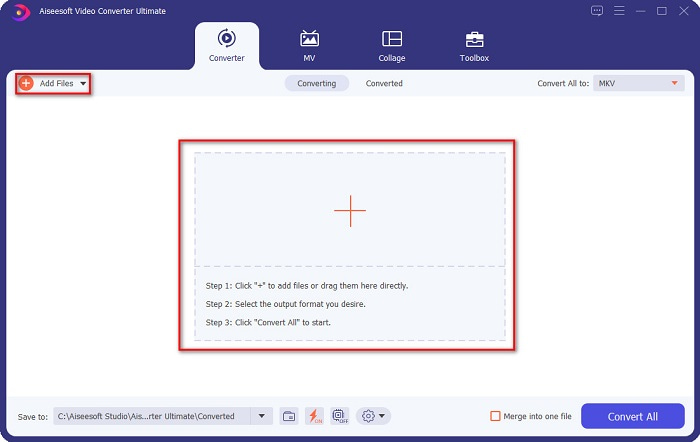
Шаг 3. А затем нажмите кнопку Конвертировать все в Кнопка, расположенная в правом верхнем углу интерфейса программы. Появится список форматов файлов, затем выберите желаемый выходной файл.
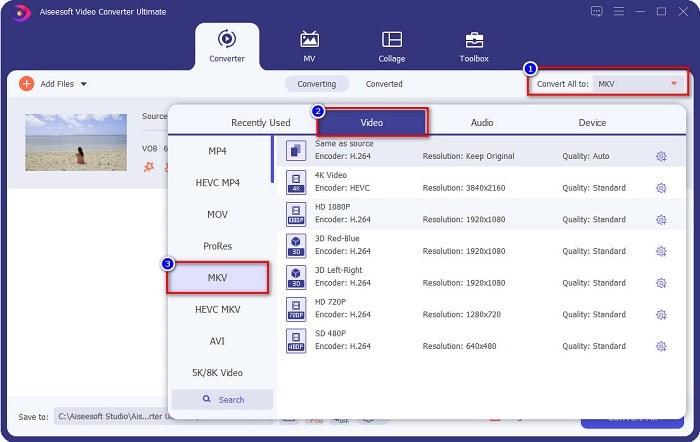
Шаг 4. После выбора MKV в качестве выходного файла нажмите кнопку Конвертировать все кнопку, чтобы преобразовать ваш VOB в файл MKV. Затем подождите несколько секунд, пока ваше преобразование не завершится.
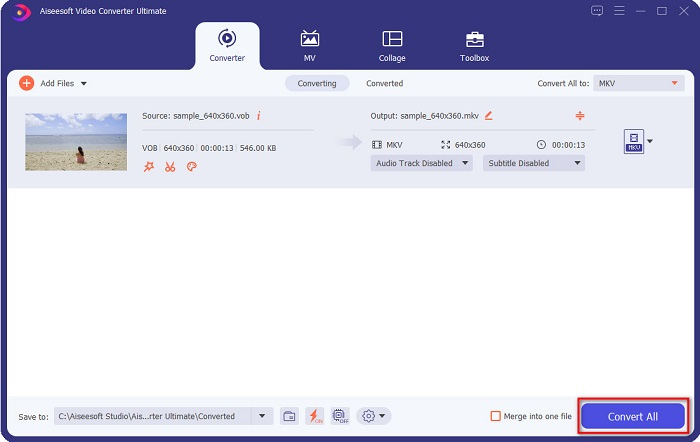
Следуя этим простым шагам, вы можете конвертировать VOB в MKV без потерь.
Часть 2. Преобразование VOB в MKV с помощью бесплатных конвертеров
Вы также можете конвертировать VOB в MKV с помощью бесплатного программного обеспечения. Использование бесплатного программного обеспечения в качестве конвертера может сэкономить вам много времени, поскольку для его использования вам не потребуется подключение к Интернету. А когда дело доходит до загрузки бесплатных конвертеров, вам не нужно ничего покупать. Вот лучшие бесплатные конвертеры, которые вы можете попробовать.
VLC Media Player
При выборе лучшего бесплатного конвертера нельзя отрицать, что им будет VLC Media Player. Многие люди используют этот бесплатный конвертер из-за его удобства в использовании. Этот медиаплеер очень известен среди пользователей Windows и зарекомендовал себя как отличный способ конвертировать файлы.
Шаг 1. Во-первых, если на вашем устройстве нет VLC Media Player, загрузите его, выполнив поиск в браузере. После загрузки откройте приложение. После открытия приложения нажмите кнопку СМИ кнопку, затем выберите Конвертировать / Сохранить кнопка. Затем вы попадете в другой интерфейс.
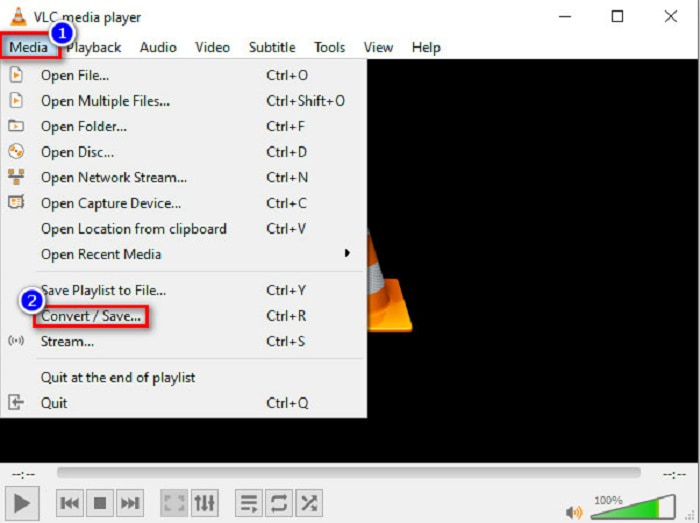
Шаг 2. А затем нажмите кнопку + Добавить кнопку, чтобы загрузить файл VOB. Затем нажмите кнопку Конвертировать / Сохранить кнопка. Затем перейдите к следующему шагу.
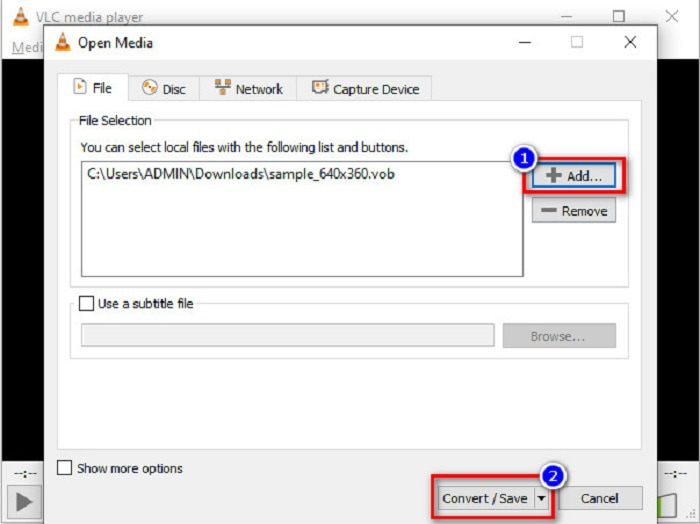
Шаг 3. Наконец, нажав кнопку падать кнопка рядом с Профиль, выберите файл MKV в качестве выходного формата. Чтобы выбрать место назначения для файла, нажмите кнопку Просматривать кнопка. И, наконец, поставьте галочку Начало кнопку, чтобы начать преобразование.
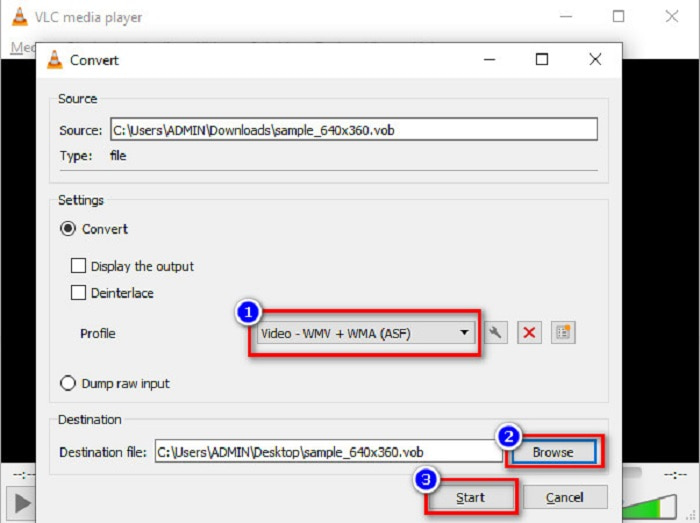
Ручной тормоз
Другой бесплатный конвертер, который вы можете использовать для преобразования DVD VOB в файлы MKV, — это использование Ручной тормоз. Этот конвертер является бесплатным при загрузке. Он также поддерживает различные форматы, доступные в Интернете. Однако его интерфейс сложен для понимания новичками. Тем не менее, этот конвертер предлагает вам различные функции, которые помогают преобразовать ваш файл VOB в MKV.
Шаг 1. Скачайте приложение через поиск Ручной тормоз в браузере, который вы используете. После загрузки откройте приложение. Затем нажмите файлили перетащите файл VOB в прямоугольное поле посередине интерфейса программы, чтобы загрузить его.
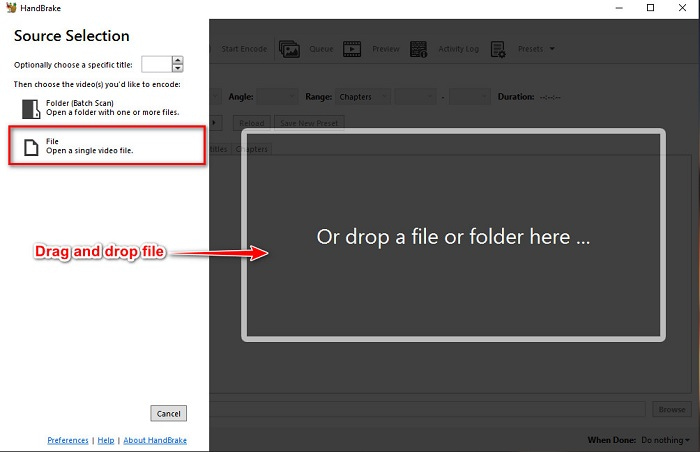
Шаг 2. После загрузки файла VOB выберите MKV в качестве формата выходного файла, щелкнув значок падать кнопка рядом Формат. И чтобы вы могли изменить место назначения вашего файла в файлах на вашем компьютере, нажмите кнопку Просматривать кнопка.
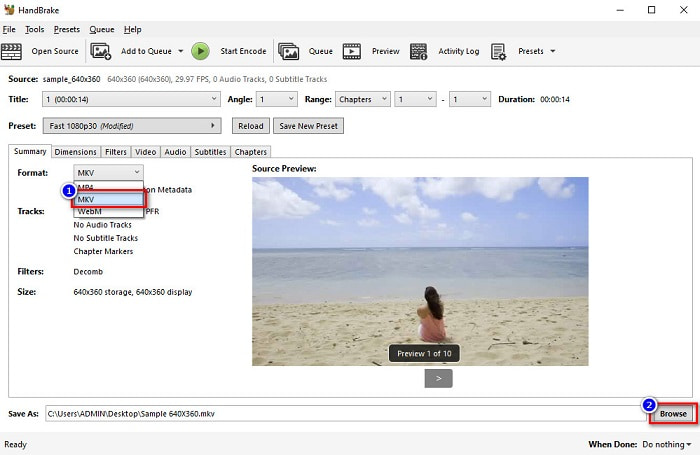
Шаг 3. Для последнего шага нажмите кнопку Начать кодирование кнопку, чтобы преобразовать ваш VOB в MKV с помощью HandBrake.
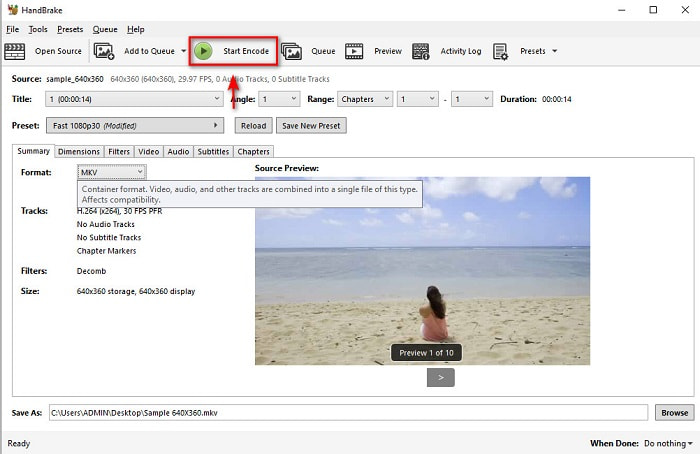
Вот как вы конвертируете VOB в MKV с помощью бесплатного программного обеспечения.
Часть 3. Преобразование файла VOB в файл MKV с помощью онлайн-инструмента
Онлайн-конвертеры удобнее тем, что не нужно ничего скачивать. Хотя в Интернете доступно множество бесплатных онлайн-конвертеров, Onlinefreeconvert.com это то, что мы знаем как один из лучших. Этот онлайн-конвертер прост в использовании и бесплатен. Хотя вы можете столкнуться с медленным преобразованием из-за того, что он основан на Интернете, многие все еще используют его из-за его удобства в использовании.
Шаги о том, как преобразовать файл VOB в файл MKV онлайн:
Шаг 1. Чтобы преобразовать файл VOB в формат файла MKV, выполните поиск Onlinefreeconvert.com в браузере, после чего вы будете перенаправлены на веб-сайт конвертера.
Шаг 2. Перетащите файл VOB или выберите файлы на своем компьютере, щелкнув значок + кнопка.
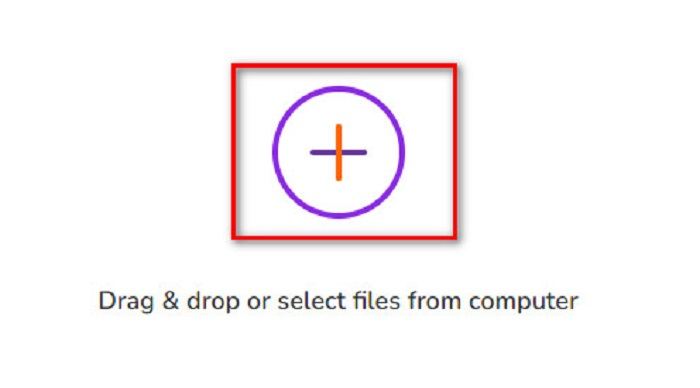
Шаг 3. Затем рядом с Выходной форматщелкните значок падать кнопку, чтобы выбрать MKV в качестве формата выходного файла. Наконец, нажмите кнопку Начать сейчас кнопку, чтобы преобразовать файл VOB в MKV.
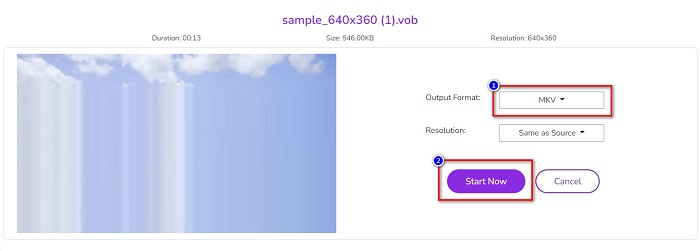
Вот как вы конвертируете VOB в MKV онлайн с помощью онлайн-конвертера.
Часть 4. Дополнительные знания о VOB и MKV
VOB или Video Object — это формат файла, который воспроизводит DVD-видео. Он содержит данные, которые включают аудио, видео и субтитры. Этот тип формата файлов имеет защиту авторских прав, чтобы защитить их от прямого копирования. Напротив, файлы MKV или Matroska — это формат файлов, обычно используемый для хранения коротких видеоклипов и фильмов. Он также поддерживается многочисленными видео- и аудиокодеками. Более того, это перспективный файл; поэтому он сделан, чтобы не устаревать в будущем.
Часть 5. Часто задаваемые вопросы о преобразовании VOB в MKV
Что имеет больший размер файла, VOB или MKV?
Можете ли вы воспроизводить видеофайлы VOB на Mac?
Повлияет ли размер файла при преобразовании VOB в MKV?
Вывод
Все онлайн, бесплатные и оффлайн конвертеры, представленные выше, демонстрируют многообещающую производительность. Хотя они имеют разные функции по сравнению друг с другом, они по-прежнему являются эффективным и действенным инструментом для преобразования VOB в без MKV. Но если вы хотите попробовать сверхбыстрый конвертер со множеством выдающихся функций, FVC Video Converter Ultimate — лучший инструмент, подходящий для этого. Итак, если вы хотите попробовать этот конвертер, загрузите его прямо сейчас!



 Конвертер видео Ultimate
Конвертер видео Ultimate Запись экрана
Запись экрана


